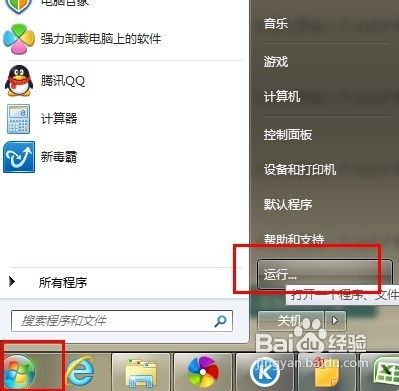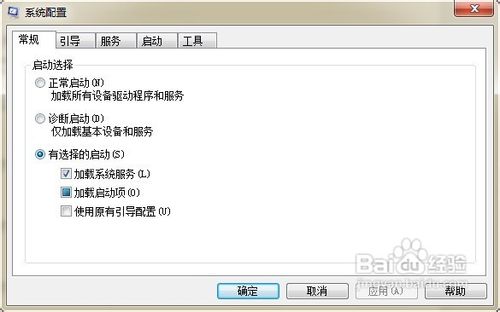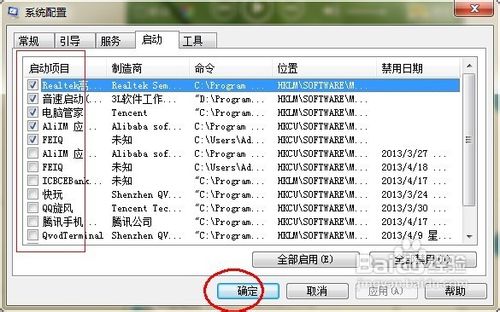设置开机启动项是每个用户必学的技巧,电脑使用一段时间之后电脑安装的很多软件会导致开机慢,而设置系统开机启动项能够提高我们系统运行的速度,那如何设置开机启动项呢?下面小编就以win7系统为例设置系统开机启动项,你们一定要看好咯!
方法/步骤
打开win7系统配置: 开始 – 运行 ( 快捷键 Win + R) ,输入msconfig 回车。
win7系统如何设置开机启动项图1
win7系统如何设置开机启动项图2
系统配置菜单, 常规栏目可以选择 有选择性的启动, 将一些无用的系统应用关闭。win7开机启动项在启动栏目设置:如图2 将不需要启动的软件取消选中, 点击确定按钮。
win7系统如何设置开机启动项图3
win7系统如何设置开机启动项图3
ok,选择重新启动。开机启动项的设置可以避免一些软件的广告, 可以加快你机器的开机速度。
win7系统如何设置开机启动项图4
win7系统如何设置开机启动项的全部内容介绍到此就结束了,很多时候,软件开发商为了最大化的在客户面前展示自己,默认总是开机启动,这样直接导致开机速度越来越慢,所以设置系统开机启动项对于我们来说是很重要的,这样我们避免系统运行缓慢重装系统,还有的就是,设置系统开机启动项方法也同样适用于xp系统的,你可以尝试!如果需要重装系统,请参考如何用u盘装win7系统!